Si tiene un enrutador inalámbrico Alcatel y desea personalizar su configuración, necesita conocer los pasos de inicio de sesión del enrutador Alcatel. Saber cómo acceder a la configuración de su enrutador Alcatel lo ayudará a personalizar y asegurar su red inalámbrica, configurar controles de los padres, bloquear dispositivos específicos de la red, habilitar/deshabilitar el firewall incorporado y mucho más.
Por lo tanto, si está interesado en aprender cómo iniciar sesión en su tablero de administración de enrutador Alcatel , está en el lugar correcto. ¡Empecemos!
Que necesitas:
- Enrutador de Alcatel
- Acceso inalámbrico o por cable a la red
- Un dispositivo como una computadora, tableta o teléfono inteligente
- La dirección IP del enrutador Alcatel predeterminado y la contraseña
¿Cuáles son los detalles predeterminados del enrutador Alcatel?
Estos son los detalles de inicio de sesión de administrador predeterminados para los enrutadores Alcatel.
Dirección IP predeterminada: 192.168.1.1
Contraseña predeterminada: administrador
Si usted u otra persona han cambiado ellos, inicie sesión con la contraseña de administrador personalizada. En el caso 192.168.1.1 no abre la página de inicio de sesión del enrutador Alcatel, verifique si esta es la dirección IP del enrutador correcta. Puede seguir nuestra guía sobre cómo encontrar la puerta de enlace predeterminada de los enrutadores.
¿Cómo iniciar sesión en el enrutador Alcatel?
Siga los siguientes pasos con cuidado y verá el tablero de administrador del enrutador Alcatel en unos momentos.
Paso 1: conecte su computadora, teléfono inteligente o tableta a la red
El dispositivo que está utilizando para acceder a la configuración de administración de enrutadores debe conectarse a la red. Si no es así, el proceso de inicio de sesión fallará. Por lo tanto, conéctelo a la red WiFi o use un cable Ethernet y conecte el dispositivo al enrutador Alcatel.
Por supuesto, el tipo de conexión dependerá del dispositivo, pero si tiene la opción de conectarse con una conexión con cable, úsela ya que es más estable. El uso de la conexión WiFi también es una opción, pero puede esperar ser desconectado o registrado en el enrutador una vez que guarde algunas configuraciones específicas.
Paso 2 - Inicie su navegador web
Los dispositivos que hemos mencionado antes tienen un navegador web instalado en ellos. Inicie el que usa con más frecuencia. El navegador web nos ayudará a ver la interfaz basada en la web de enrutadores que nos ayuda a pasar por la configuración del enrutador y facilita la configuración.
Paso 3: ingrese la IP de Alcatel en la barra de URL de los enrutadores
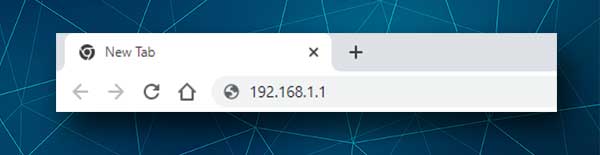
La dirección IP del enrutador Alcatel predeterminado es 192.168.1.1 . Esta dirección IP debe ingresarse en la barra de URL de los navegadores. Una vez que escriba esta IP y presione ENTER en el teclado o toque GO en el teclado de tableta virtual/teléfono inteligente, se le pedirá que ingrese la contraseña de administrador del enrutador Alcatel.
Paso 4 - Ingrese la contraseña de administrador del enrutador Alcatel
La contraseña predeterminada del enrutador de Alcatel es el administrador . Cuando se le solicite, debe ingresar esta contraseña en el campo apropiado y presione el botón Iniciar sesión .
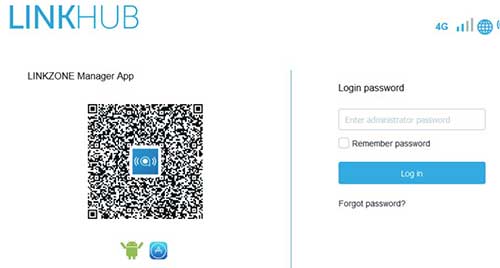
Si la contraseña es correcta, debe ver la interfaz basada en la web de Alcatel Router. De lo contrario, si recibe un mensaje de que la contraseña es incorrecta, puede verificar la etiqueta en su enrutador para ver la contraseña de administrador predeterminada o verificar el manual de usuarios.
Paso 5 - Su enrutador Alcatel se puede modificar ahora
Si la IP y la contraseña son correctas en este momento, debería ver el tablero de administrador de Alcatel y todas las configuraciones se agrupan cuidadosamente en el menú.
Nota: Antes de realizar cualquier cambio, recomendamos crear una copia de seguridad de la configuración actual en caso de que algo salga mal. Sin embargo, los cambios que vamos a recomendar son bastante básicos, pero son necesarios si desea tener una red inalámbrica segura .
¿Cómo cambiar la contraseña de administrador de Alcatel?
Una de las primeras medidas de seguridad de red que generalmente recomendamos es cambiar la contraseña de administrador. Esto detendrá a cualquiera que esté conectado a su red para acceder a la configuración del enrutador utilizando la contraseña de administrador predeterminada.
Entonces, después de iniciar sesión en su enrutador Alcatel, haga clic en el sistema en el menú principal en la parte superior.
Ahora seleccione Administración de dispositivos en el menú izquierdo y luego haga clic en Iniciar contraseña.
Ahora debe ingresar primero la contraseña anterior y luego ingresar la nueva contraseña de administrador en los campos correspondientes. Asegúrese de que la contraseña de administrador sea al menos 4 caracteres de inicio de sesión. Además, no debería ser más largo de 16 caracteres.
Haga clic en Aplicar para guardar la nueva contraseña de administrador.
¿Cómo cambiar el nombre y la contraseña de Alcatel WiFi?
Cuando inicie sesión en su enrutador Alcatel, haga clic en la pestaña Configuración en el menú horizontal principal. Luego busque wifi en el menú a la izquierda y haga clic en él. Cuando el menú se expande, haga clic en Basic .
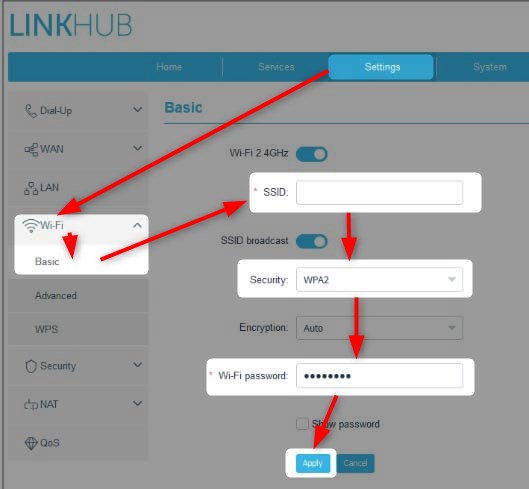
Ahora tendrá la opción de cambiar el nombre de la red de Alcatel y la contraseña inalámbrica.
En el campo SSID , borre el nombre de la red anterior e ingrese el nuevo.
De la lista desplegable de seguridad seleccione WPA2.
En el campo de contraseña de Wi-Fi, elimine la contraseña inalámbrica antigua e ingrese la nueva.
Haga clic en el botón Aplicar para guardar el nuevo nombre de red y la contraseña inalámbrica .
Ultimas palabras
Como puede ver, los pasos de inicio de sesión del enrutador Alcatel son bastante simples y directos. Si tiene todos los detalles necesarios y acceso a la red, entonces no debería haber ningún problema. Sin embargo, al hacer algunos cambios en la configuración, como la que hemos recomendado, es importante guardar y recordar la nueva contraseña de administración.
La próxima vez que desee hacer algunos cambios en la configuración del enrutador, como configurar una nueva contraseña inalámbrica , tendrá que iniciar sesión con la nueva contraseña de administrador. En caso de que lo olvide, tendrá que restablecer su enrutador a la configuración predeterminada de fábrica . Después de eso, podrá iniciar sesión con la contraseña predeterminada (administrador), pero deberá configurar su enrutador nuevamente y reconfigurar todo.
